ADB Aygıtı Yetkisiz Mesajı Nasıl Atlanır
Yayınlanan: 2022-08-10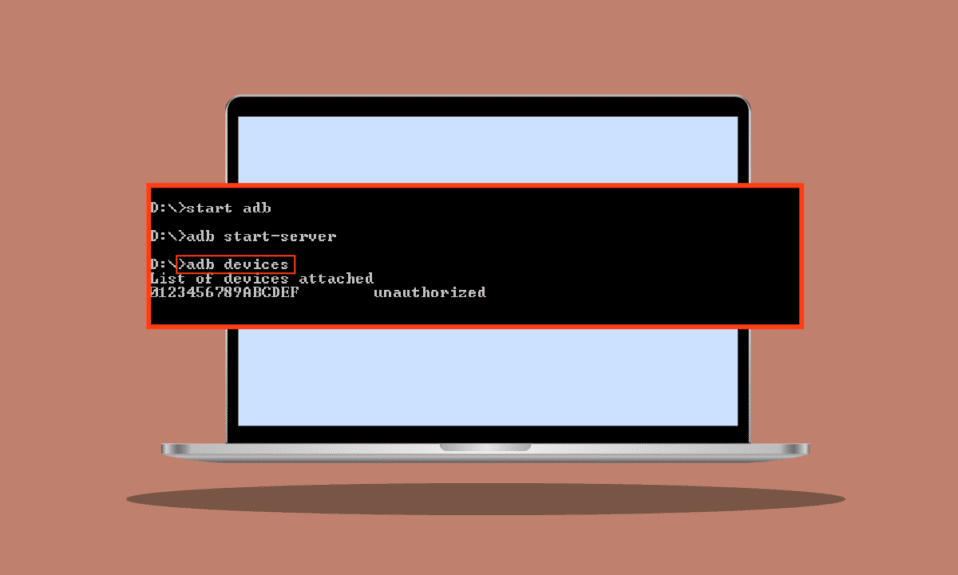
Android Debug Bridge (ADB), kullanıcının android cihazını bir bilgisayar veya dizüstü bilgisayardan kontrol etmesine olanak tanıyan kullanışlı bir araçtır. Bilgisayar üzerinden uygulama yükleme gibi özellikler sağlar ve ayrıca uygulamalarda hata ayıklamamızı sağlar. Varsayılan olarak, Android telefonlarda ADB işlevi devre dışıdır. Kullanıcı tarafından Android telefondan manuel olarak açılmaları gerekir. Android Kullanıcıları, ADB'deki hataları bildirir ve ADB cihazının yetkisiz mesajları gibi sorunlarla karşılaşır. İnternette bu sorunun nasıl çözüleceğini açıklayan bir makale arıyorsanız ve/veya ADB cihazı yetkisiz baypas için bir yol olup olmadığını merak ediyorsanız, okumaya devam edin, Burada size baypas etmenin yöntemlerini ve düzeltmelerini göstereceğim. ADB yetkisiz hatalar ve ADBlink cihazı yetkisiz. Başlayalım!
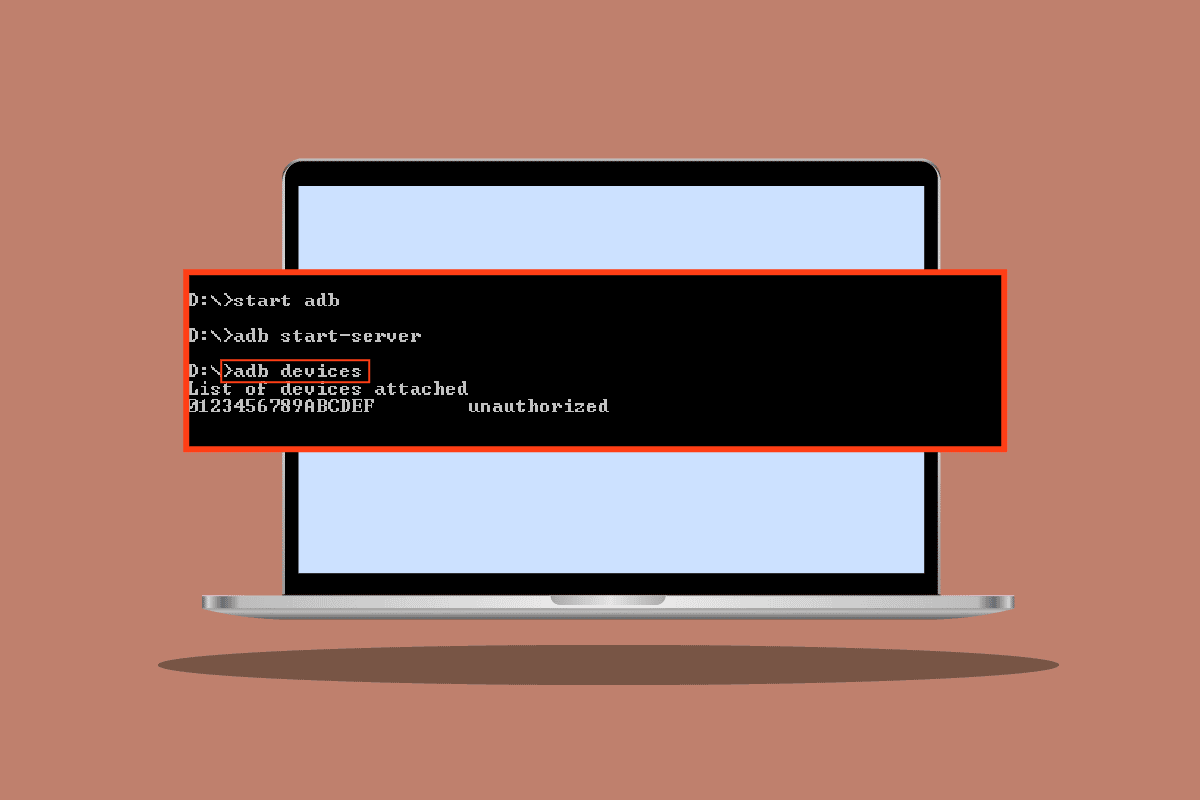
İçindekiler
- ADB Aygıtı Yetkisiz Mesajı Nasıl Atlanır
- Yöntem 1: USB Bağlantısını Değiştir
- Yöntem 2: USB sürücülerini güncelleyin
- Yöntem 3: Android SDK'sı
- Yöntem 4: USB Hata Ayıklamayı Etkinleştir
- Yöntem 5: CMD'den Erişim İsteyin
- Yöntem 6: ADB Bağlantısını Yeniden Başlatın
ADB Aygıtı Yetkisiz Mesajı Nasıl Atlanır
Sorunu çözme yöntemlerine geçmeden önce bu sorunun nedenlerinden bazılarını görelim.
- Hatalı USB bağlantısı
- RSA parmak izi istemi görünmüyor
- Yanlış ADB Bağlantısı
- USB sürücüleri sorunu
- ADB sürücüleri sorunu
Not: Akıllı telefonlar aynı ayarlara sahip olmadığından ve cihazdan cihaza değişebileceğinden, herhangi birini değiştirmeden önce doğru ayarları yaptığınızdan emin olun. Moto g(8) Power lite Android 10 (Stok) üzerinde aşağıdaki yöntemler denendi
Yöntem 1: USB Bağlantısını Değiştir
Android Kullanıcıları, ADB etkinliklerini gerçekleştirirken uygun istemleri alamadıklarını bildirdiler, eğer USB ortada kesilirse, o zaman bir ADB cihazının yetkisiz mesajının oluşması ihtimali vardır, bu, USB bağlantısındaki olası bir hatadan kaynaklanıyor olabilir (USB'de). hub veya USB kablosu). Sorununuzu çözüp çözmediğini görmek için USB kablosunu ve USB hub'ını değiştirmeyi deneyin.

Yöntem 2: USB sürücülerini güncelleyin
Cep telefonunuzu PC'ye bağladığınızda, hatalı USB sürücüleri nedeniyle PC tarafından tanınmamış olma ihtimali vardır. Bu nedenle, bu senaryoda USB sürücülerini güncellemek yardımcı olabilir.
1. Windows tuşuna basın, Aygıt Yöneticisi yazın ve ardından Aç'a tıklayın.
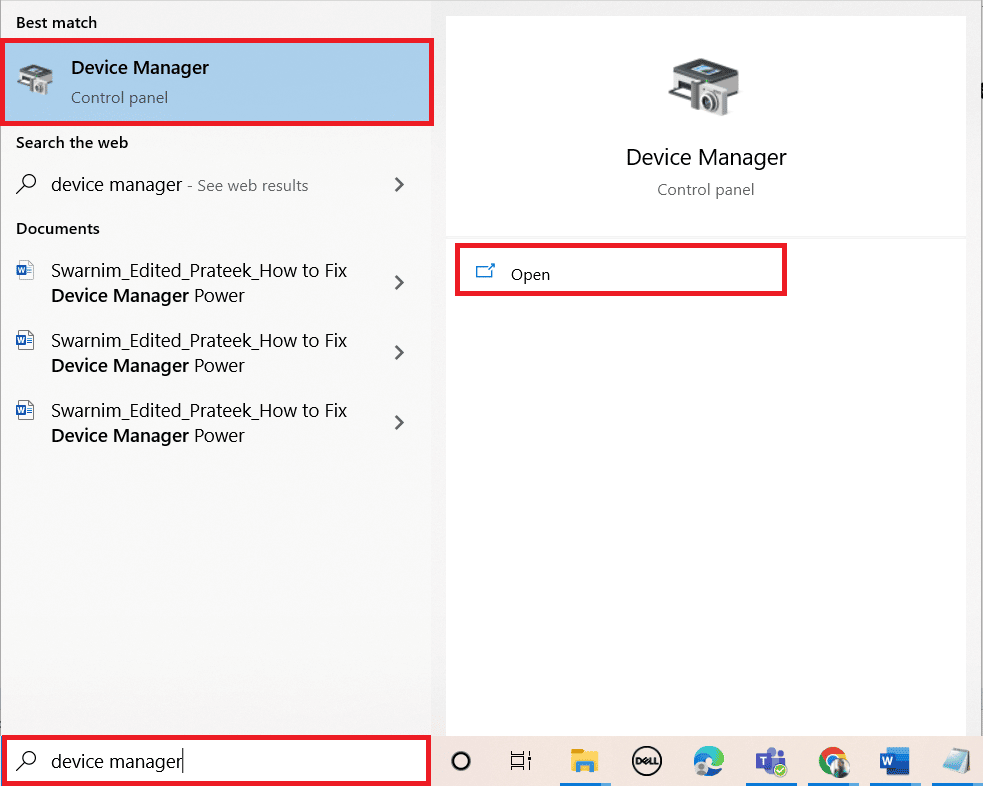
2. Evrensel Seri Veri Yolu denetleyicilerine çift tıklayın.

3. USB sürücünüze sağ tıklayın ve Sürücü güncelle seçeneğini seçin.
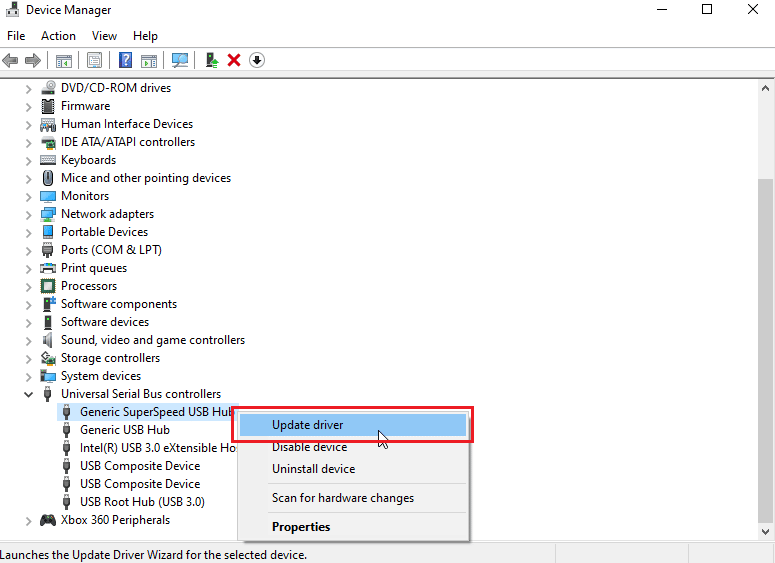
4. Şimdi, Windows'un sürücüleri otomatik olarak yüklemesine izin vermek için Güncellenmiş sürücü yazılımı için Otomatik olarak Ara'ya tıklayın.
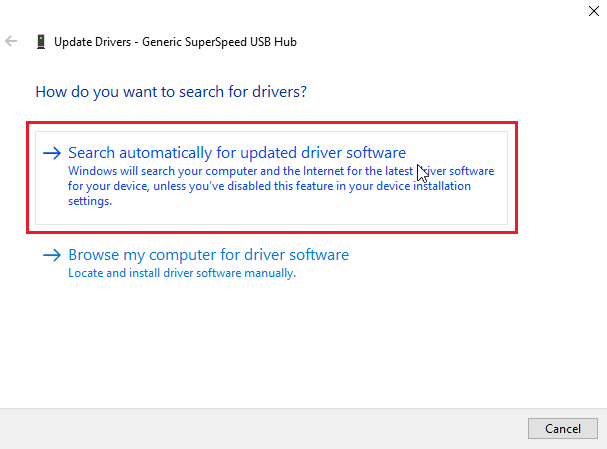
5. Evrensel seri veri yolu denetleyicileri bölümündeki tüm USB sürücüleri için yukarıdaki adımları tekrarlayın.
Ayrıca Okuyun: Windows 10'da ADB (Android Hata Ayıklama Köprüsü) Nasıl Kurulur
Yöntem 3: Android SDK'sı
Bir ADB cihazının yetkisiz mesajını önlemek için Android SDK'yı indirdiğinizden ve çıkardığınızdan emin olun. ADB cihazının yetkisiz mesajını atlamak için Android SDK'yı indirme adımları aşağıdadır.
1. Android SDK indirme sayfasına gidin.
2. Aşağı kaydırın ve Windows için SDK platform araçlarına tıklayın
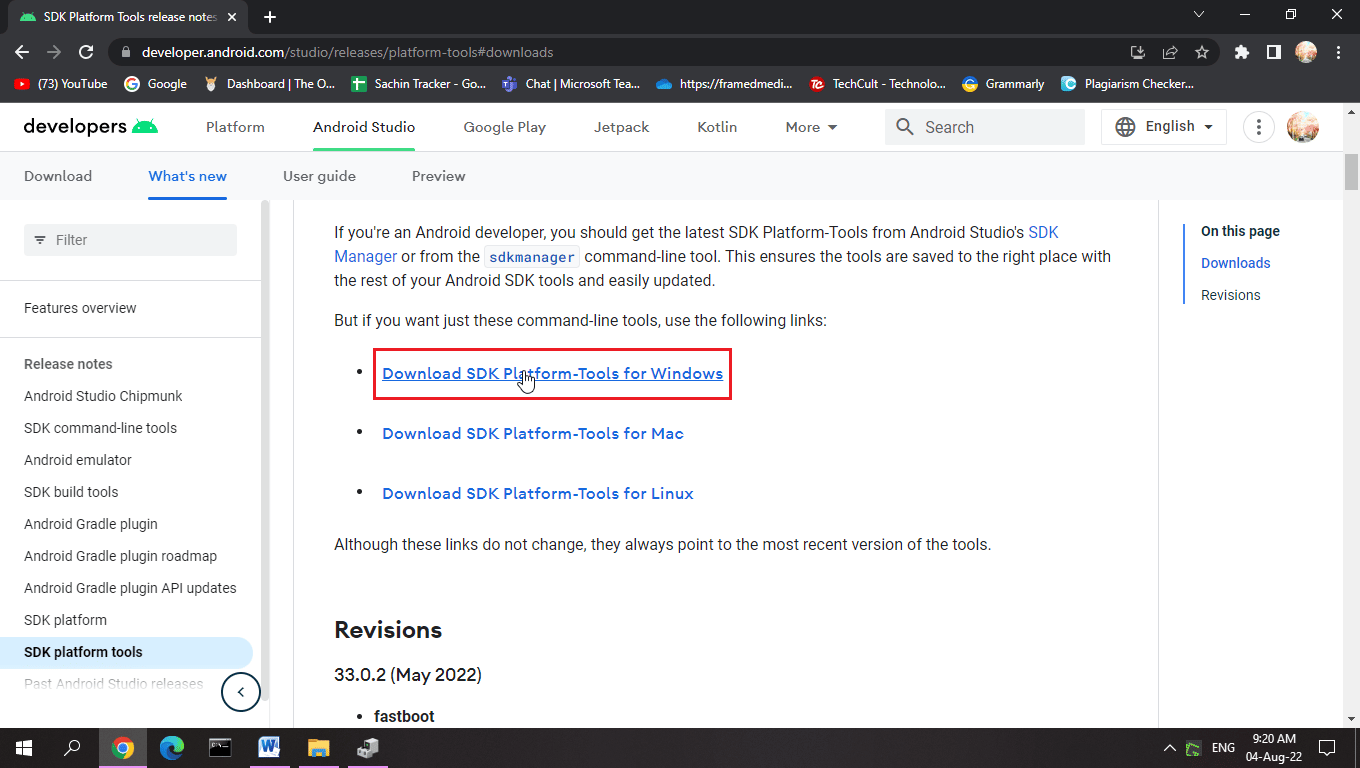
3. Hüküm ve Koşulları okuyun, aşağı kaydırın ve yukarıdaki hüküm ve koşulları okudum ve kabul ediyorum seçeneğini işaretleyin.
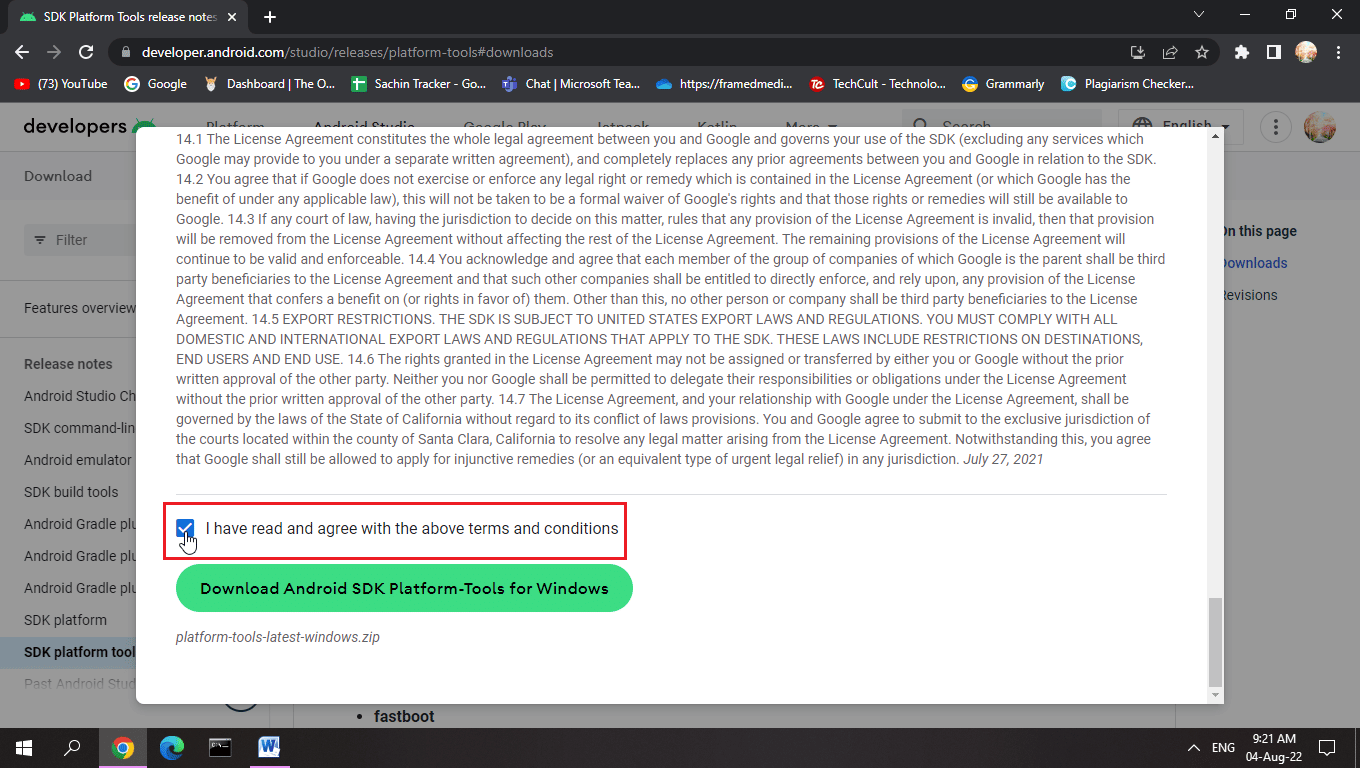
4. Windows için Android SDK Platform Araçlarını İndir seçeneğine tıklayın. Android SDK indirilecek.
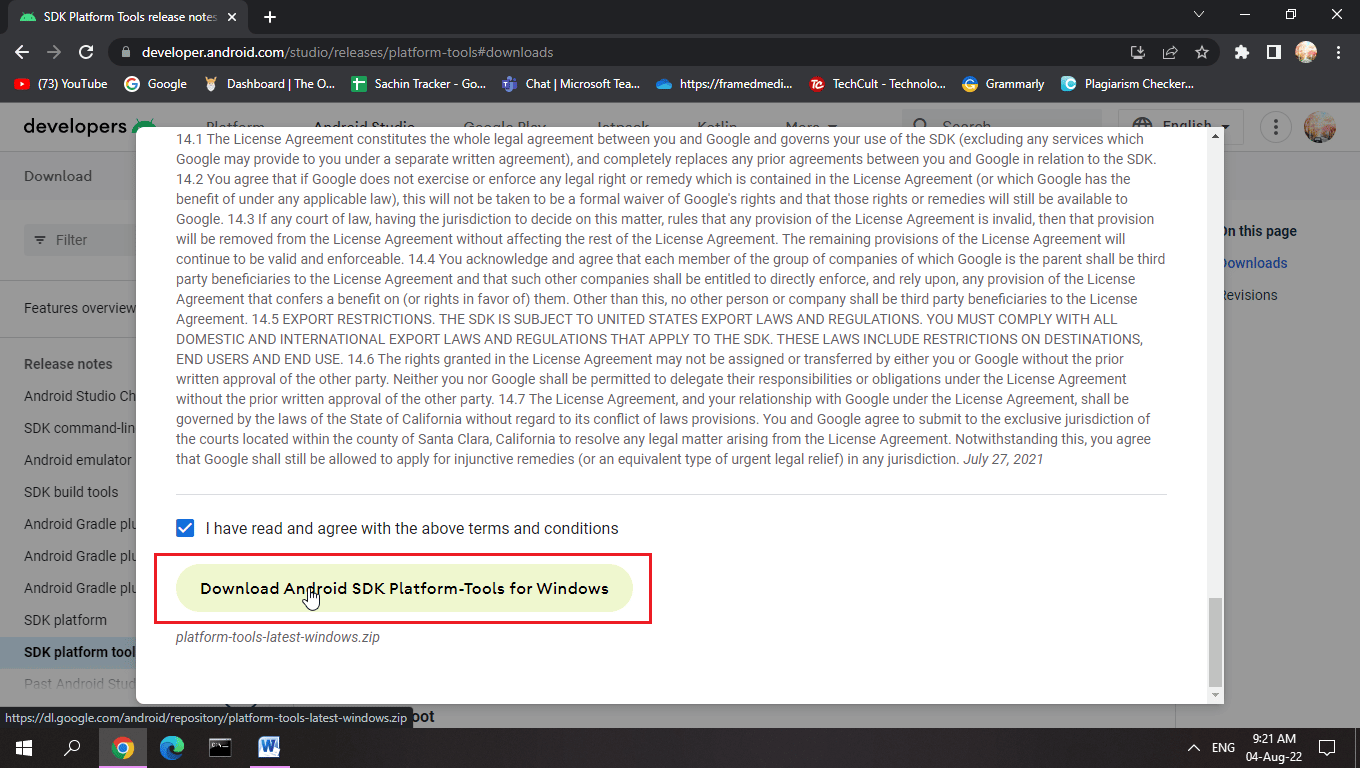
5. İndirme klasörüne gidin ve Android SDK dosyalarını çıkarın .
Bu SDK ile gerekli tüm ADB dosyalarına sahip olacaksınız.
Yöntem 4: USB Hata Ayıklamayı Etkinleştir
USB Hata Ayıklama, bir Android cihazının bir USB bağlantısı aracılığıyla bir bilgisayar tarafından kontrol edilmesini sağlar; bu işlev, uygulamaların bir bilgisayardan ve birkaç başka işlevden yüklenmesine olanak tanır. USB hata ayıklamasını etkinleştirdiğinizden emin olmak için. ADB aygıtının yetkisiz mesajını atlamak için USB hata ayıklamasını etkinleştirme adımları şunlardır.
1. Ana Ekranınızdaki Bildirim çubuğunu aşağı kaydırın.
2. Ayarlar'ı açmak için dişli simgesine dokunun.
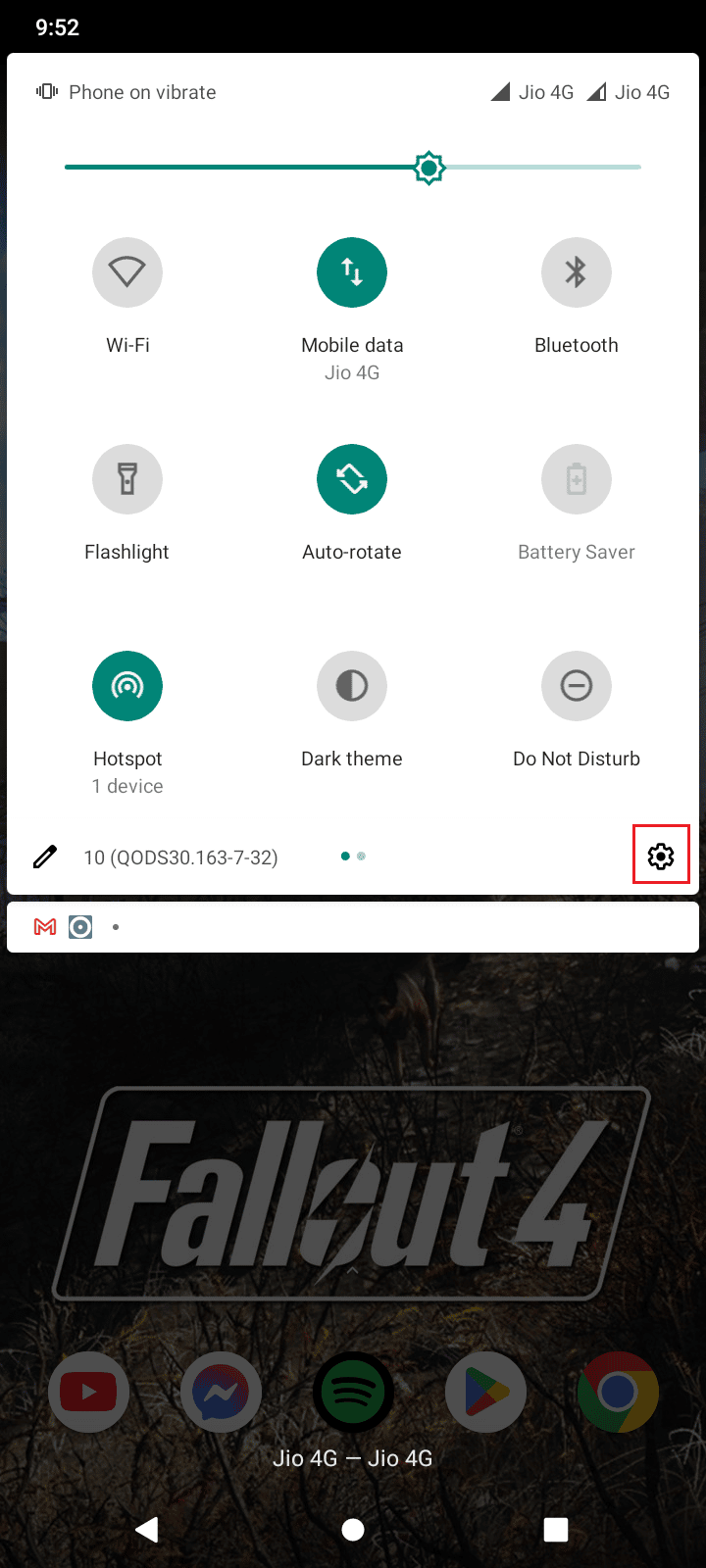
3. Ardından, Sistem ayarı üzerine dokunun.
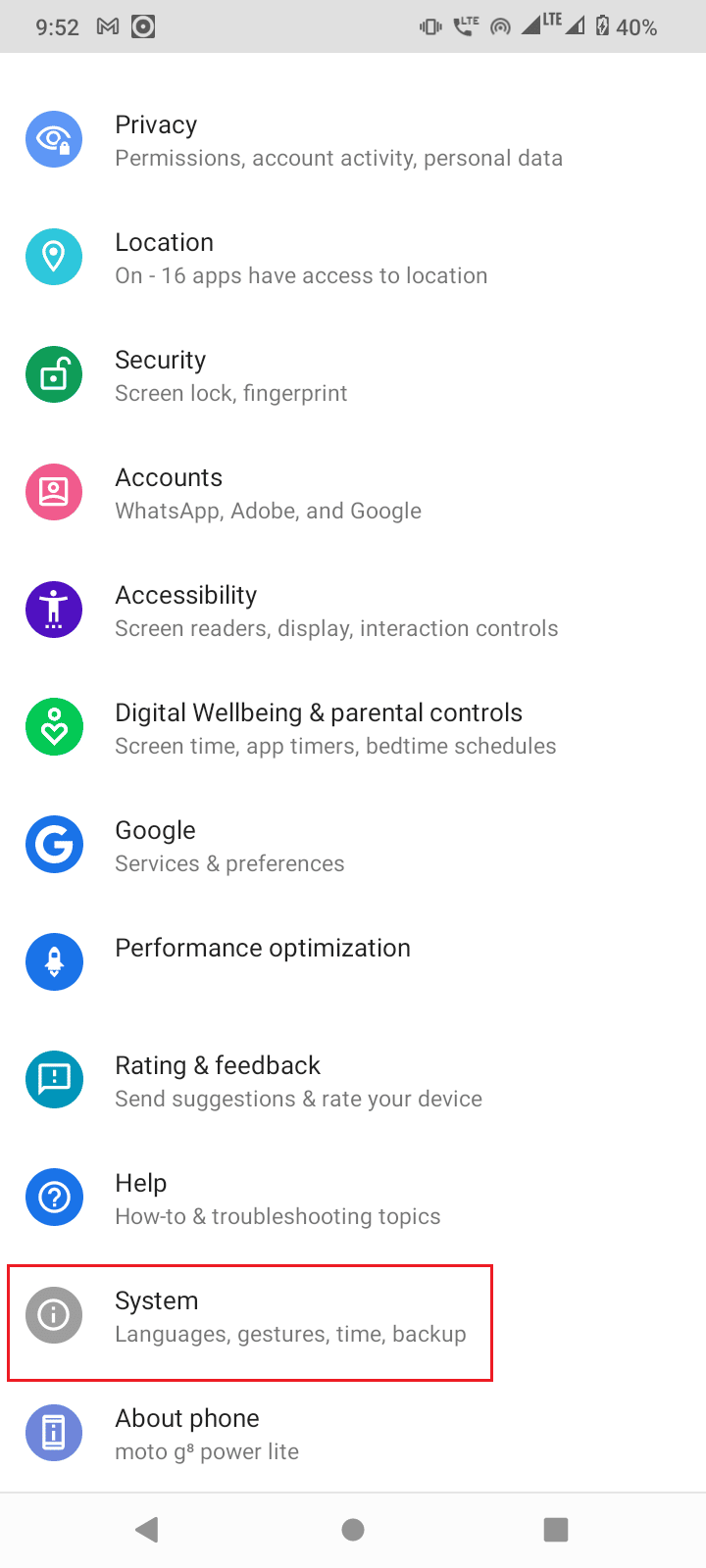
4. Gelişmiş seçeneğini seçin.

5. Şimdi, Geliştirici seçenekleri üzerine dokunun.
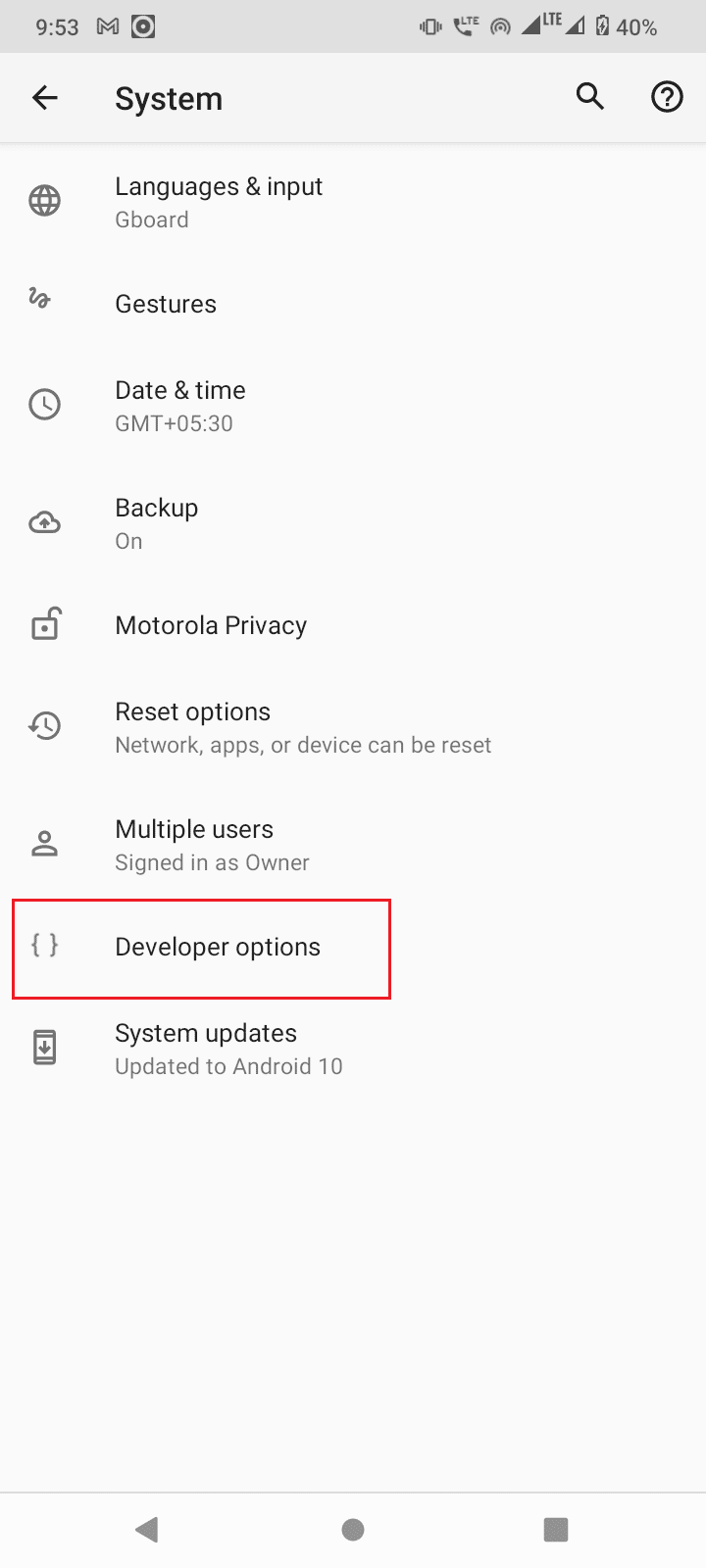
6. Geliştirici seçenekleri için geçiş düğmesini Açık konuma getirin.

7. Geliştirme ayarlarına izin verilsin mi? için Tamam'a dokunun.

Ayrıca Okuyun: Android 6.0'da USB Ayarları Nasıl Değiştirilir
Geliştirici seçeneklerini göremiyorsanız, geliştirici seçeneklerini etkinleştirmek için etkinleştirmemiş olabilirsiniz,
1. Cihazınızın Ayarlarını başlatın.
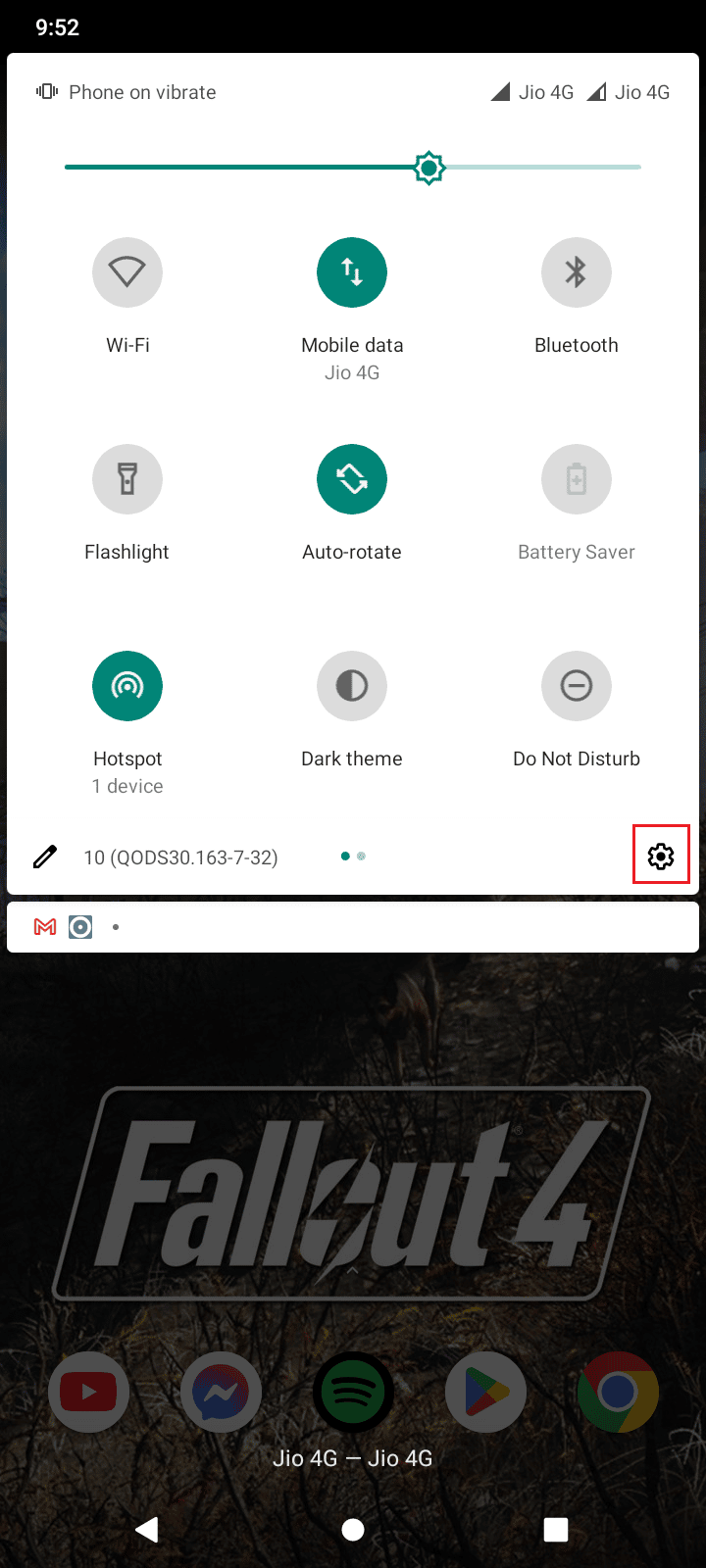
2. Ardından, Telefon hakkında seçeneğine dokunun.
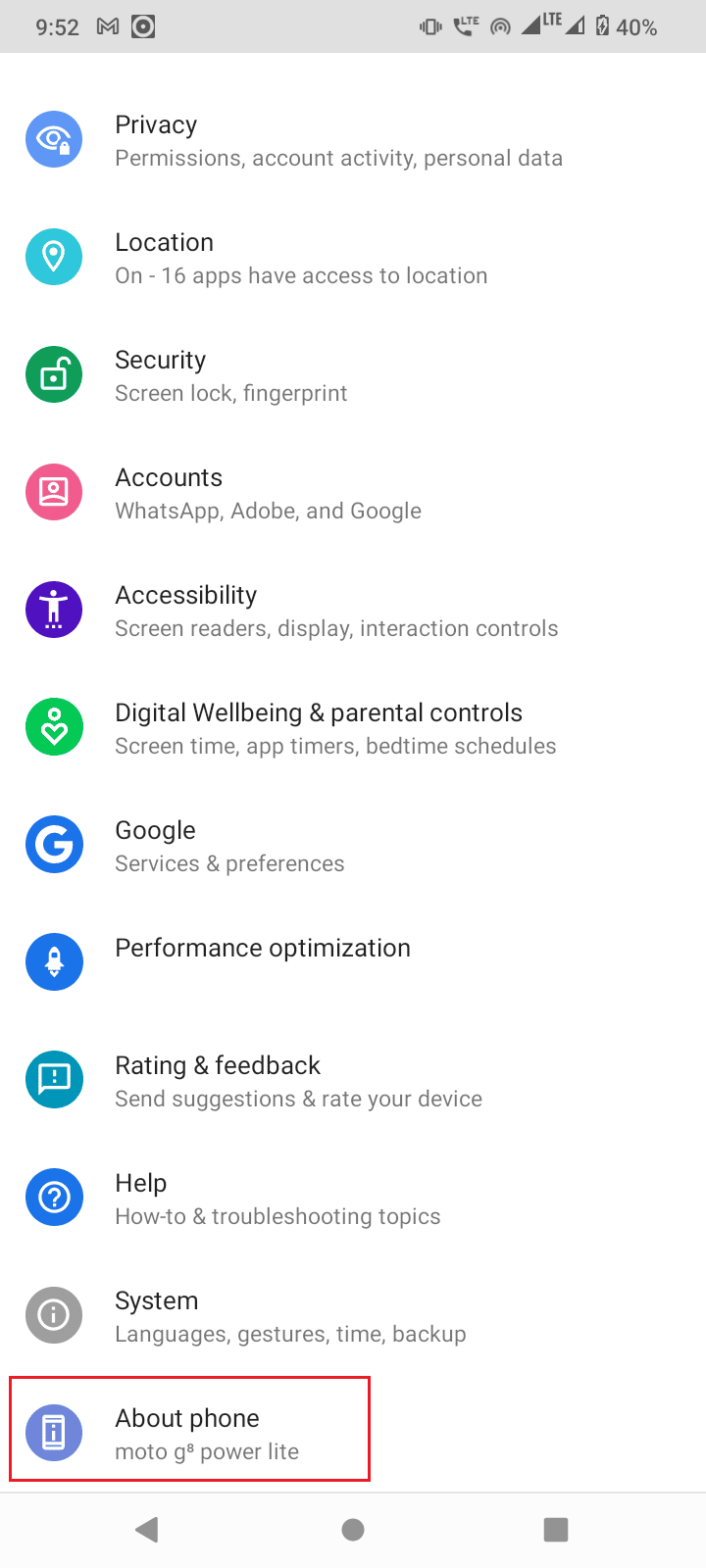
3. Geliştirici modunu etkinleştirmek için Yapı numarasına 5-7 kez dokunun.
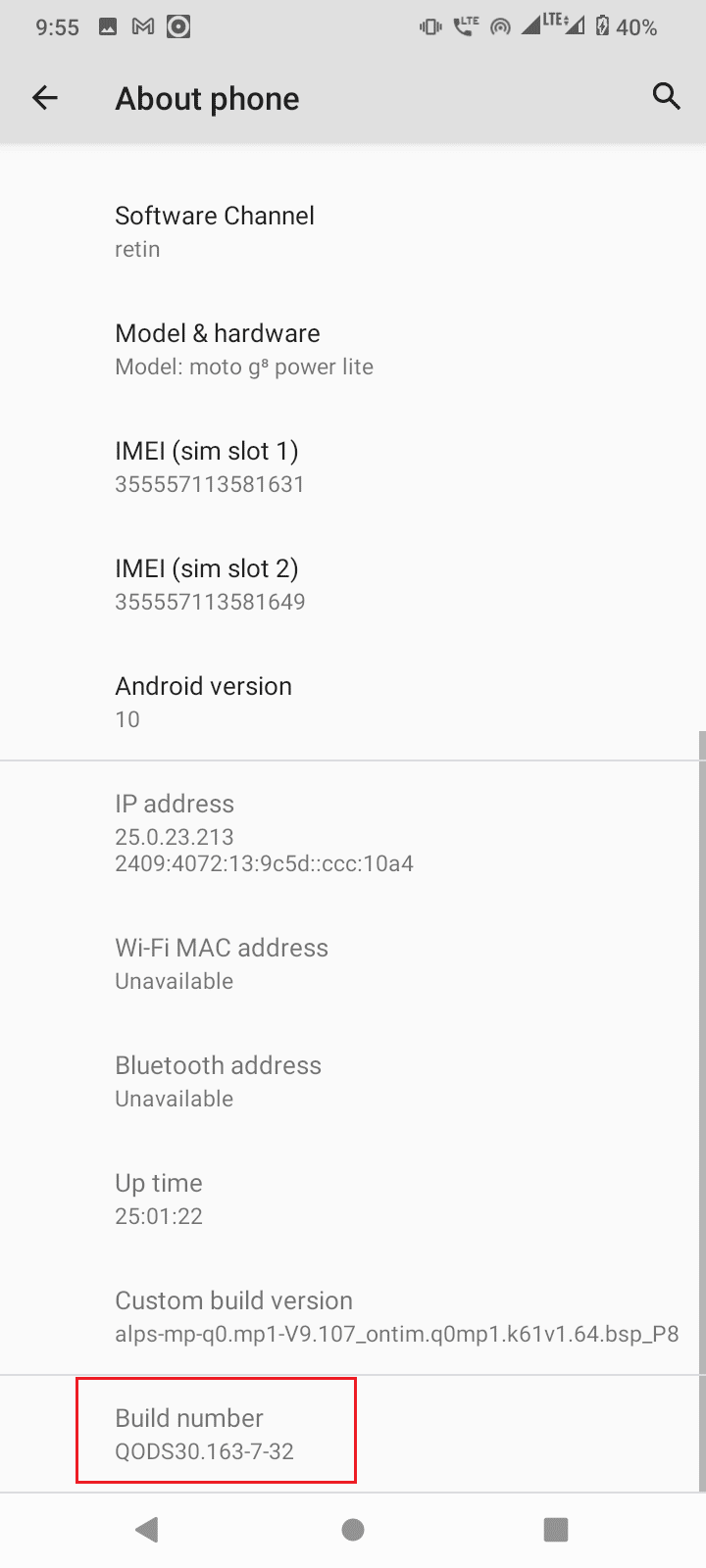
4. Artık geliştirici olduğunuzu belirten bir uyarı mesajı görüntülenecektir.
Geliştirici modunuz görünüyorsa, yukarıdaki adımı uygulamanıza gerek yoktur.
1. Geliştirici seçeneklerinde aşağı kaydırın ve USB hata ayıklaması için geçiş düğmesini açın.


2. USB hata ayıklamasına izin verilsin mi ?
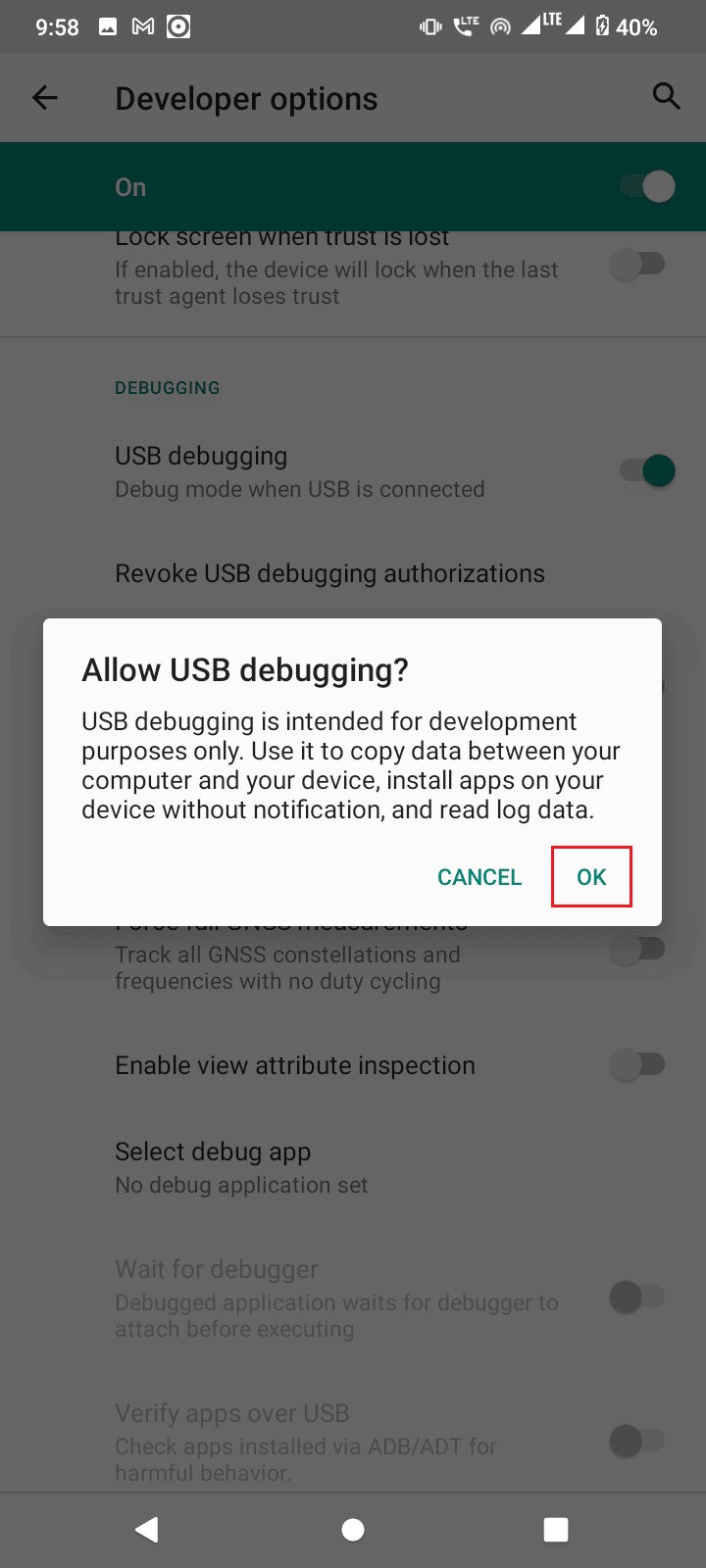
Ayrıca Okuyun: Android Cihazlarda Çalışmayan USB OTG'yi Düzeltin
Yöntem 5: CMD'den Erişim İsteyin
Cihazınızı bağladıysanız ve USB hata ayıklamasını etkinleştirdiyseniz ancak PC'den istek almadıysanız, aşağıdaki adımları izleyin.
1. Android SDK'nın çıkarıldığı platform araçları klasörüne gidin.
2. Adres çubuğuna CMD yazın ve Enter tuşuna basın.

3. adb devices komutunu yazın ve Enter tuşuna basın.

4. Komutu girdikten sonra isteği şimdi almadıysanız, Android Telefonunuzda istemi alacaksınız.
5. Her zaman bu bilgisayardan izin ver seçeneğini işaretleyin.
6. Komut isteminde İZİN VER üzerine dokunun.
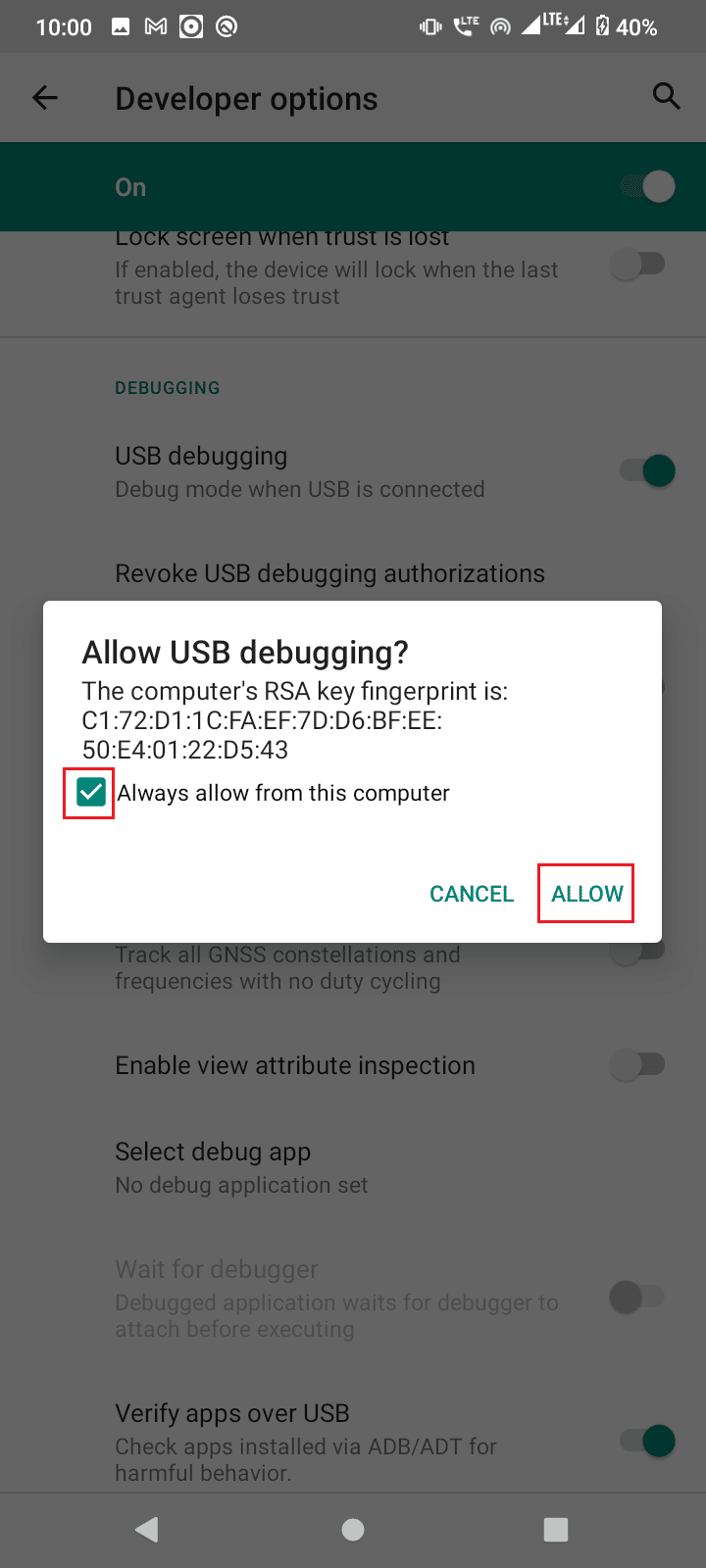
Yöntem 6: ADB Bağlantısını Yeniden Başlatın
Bazen, Android cihazla hatalı bir bağlantı nedeniyle ADB cihazı yetkisiz mesajı oluşur. Bu, USB bağlantısını iptal ederek ADB bağlantısını yeniden bağlayarak düzeltilebilir.
Önceki çözümde, istemi almadıysanız veya hala ADB aygıtı yetkisiz mesajı alıyorsanız, ADB aygıtı yetkisiz baypas için bu adımları izleyin.
1. Bildirimler paneline gidin.
2. Ayarlar'ı açmak için dişli simgesine dokunun

3. Ardından, Sistem ayarı üzerine dokunun.
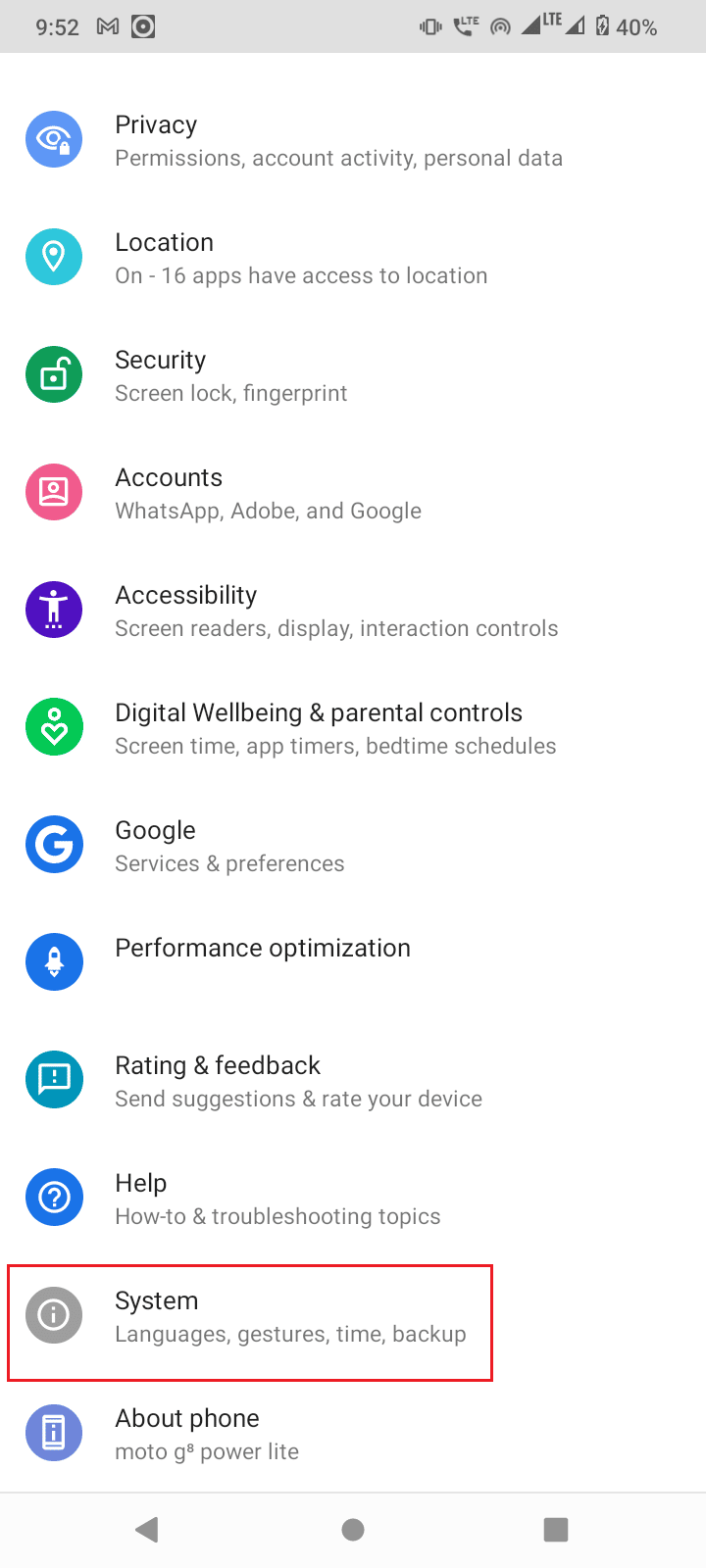
4. Ardından, Gelişmiş ayar üzerine dokunun.
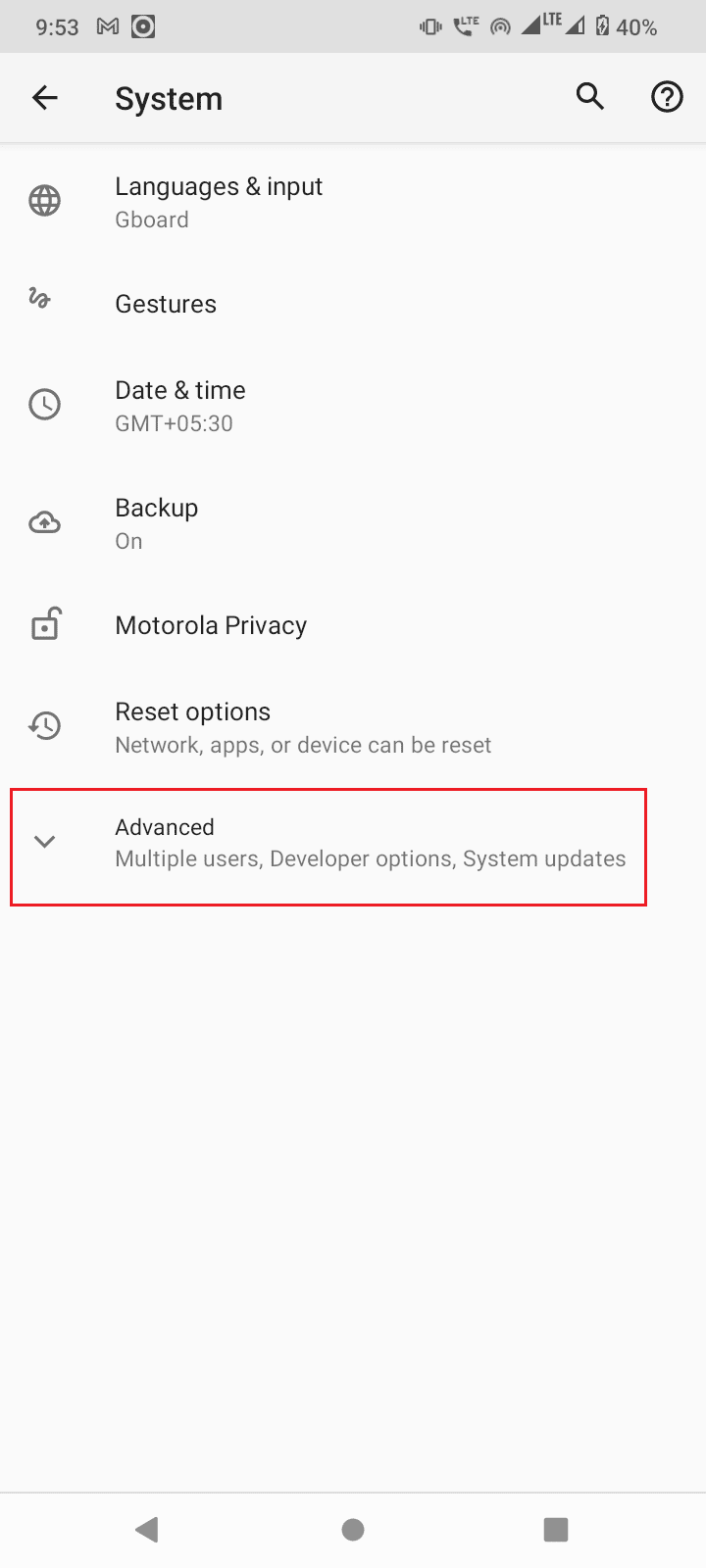
5. Şimdi, Geliştirici seçeneklerini açın.
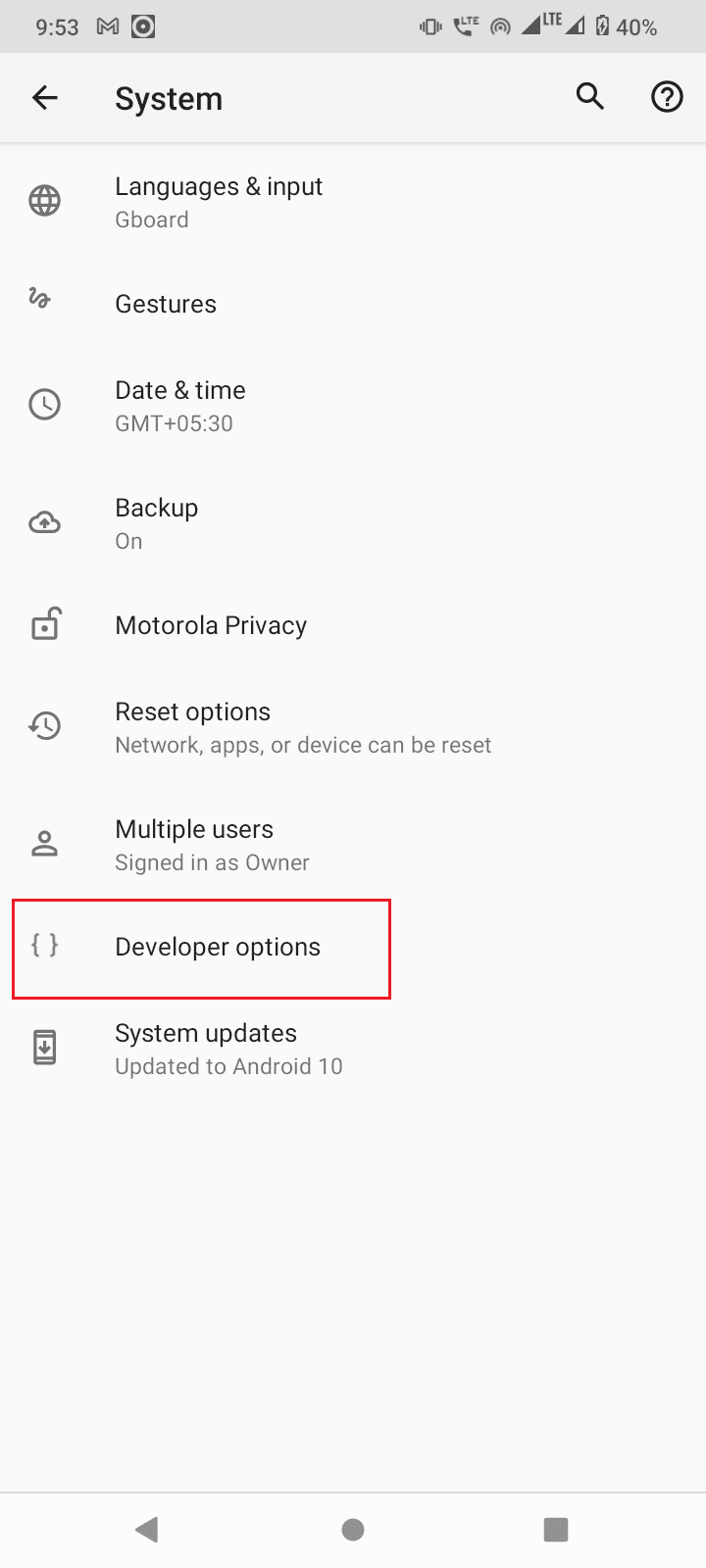
6. Geliştirici seçeneklerinde USB hata ayıklama seçeneğini devre dışı bırakın.
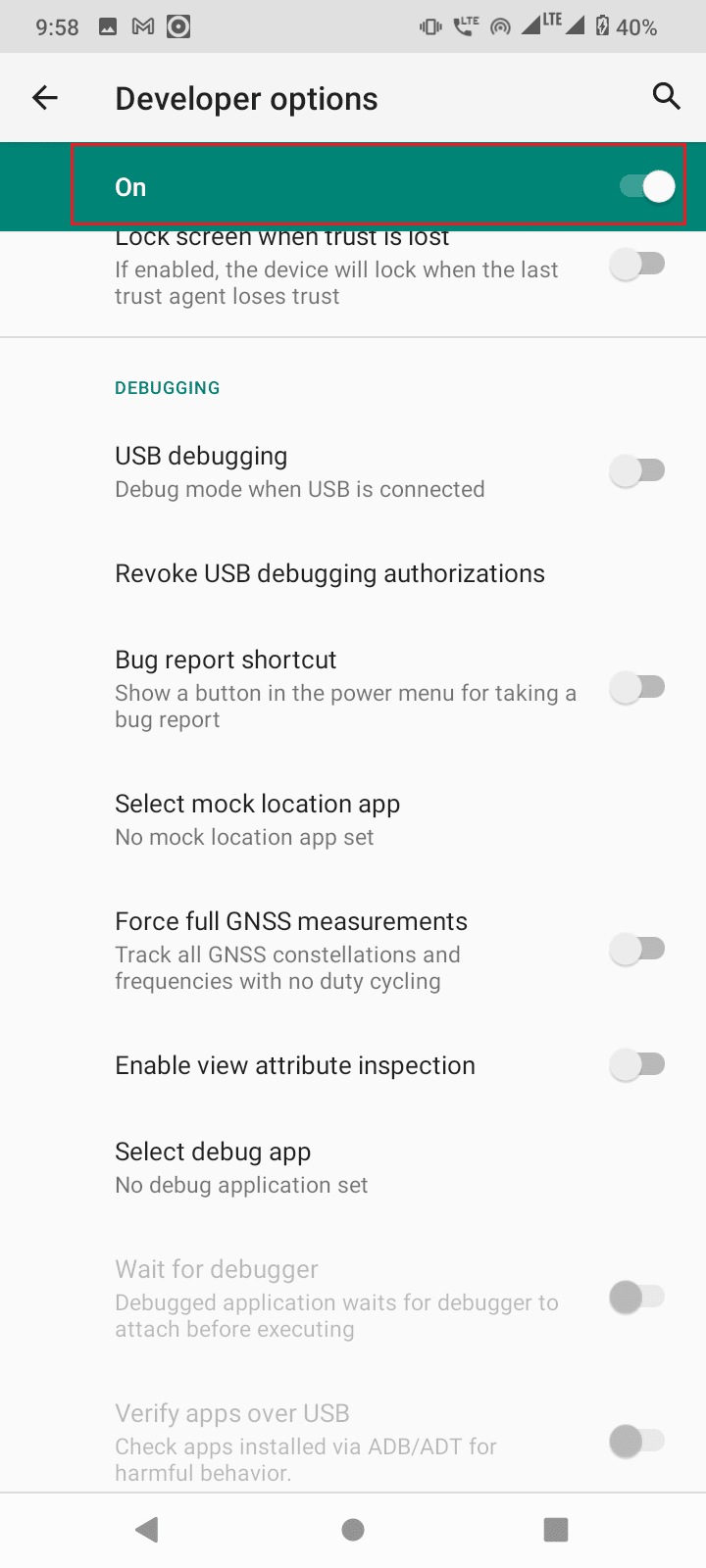
7. USB hata ayıklama altında, USB hata ayıklama yetkilerini iptal et üzerine dokunun.
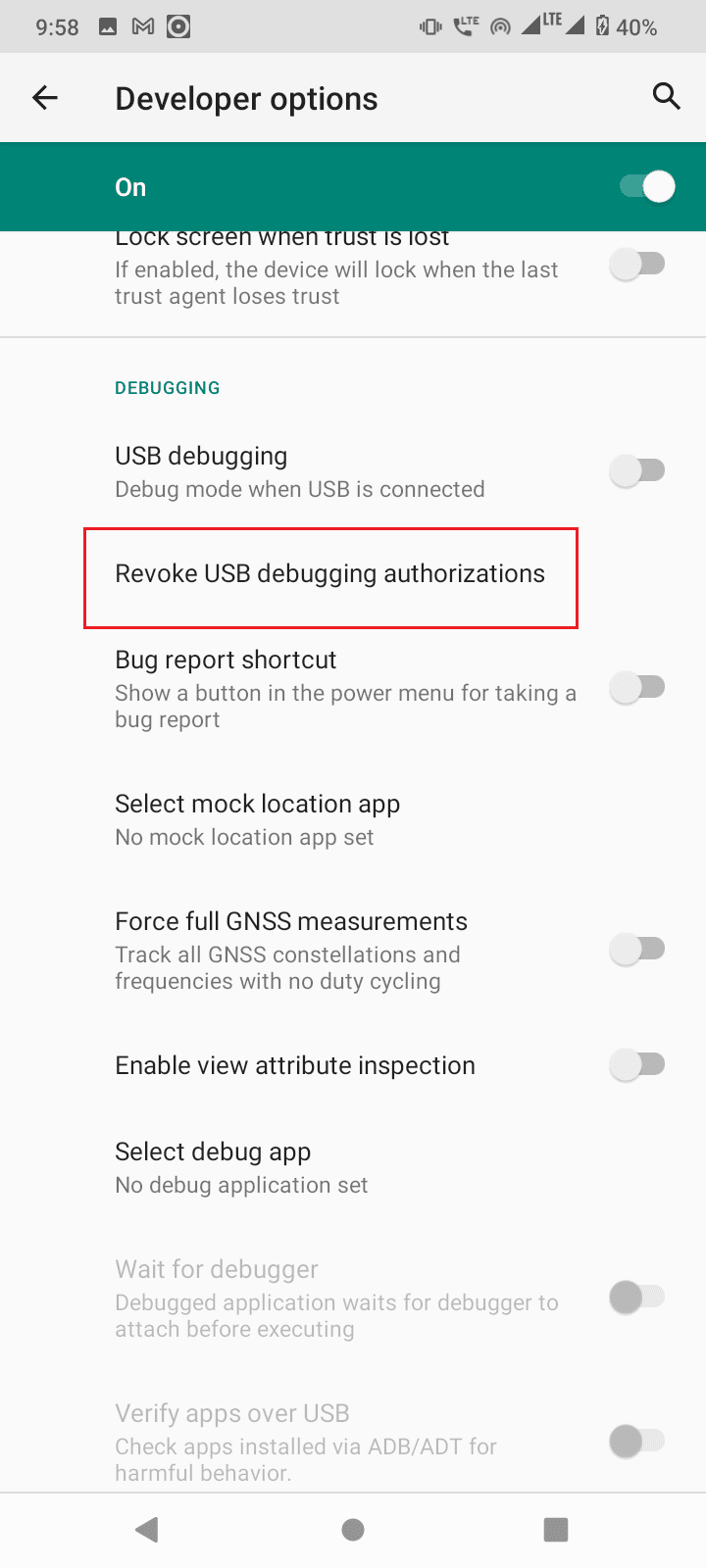
8. Onaylamak için Tamam'a dokunun
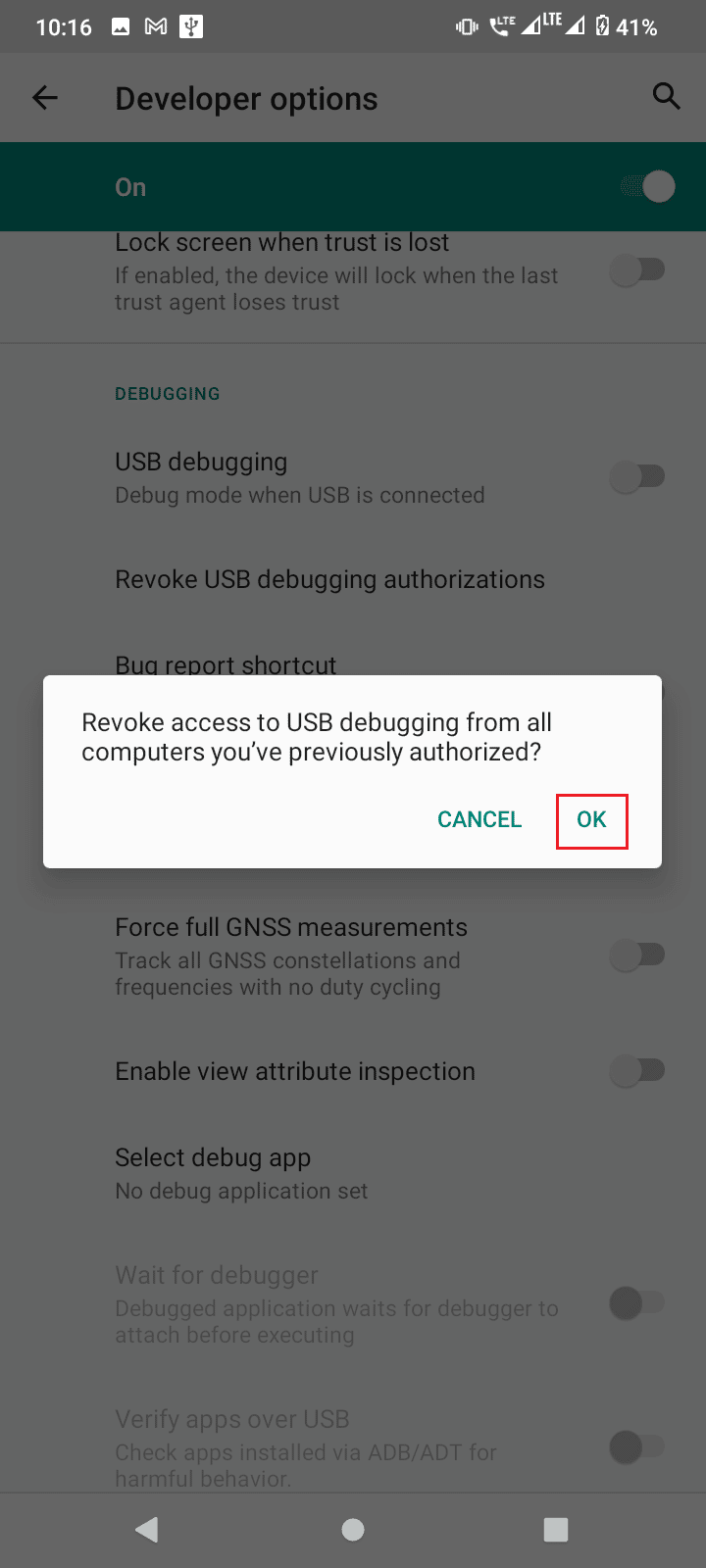
9 . Güç düğmesini basılı tutarak telefonunuzu yeniden başlatın ve Yeniden Başlat üzerine dokunun.
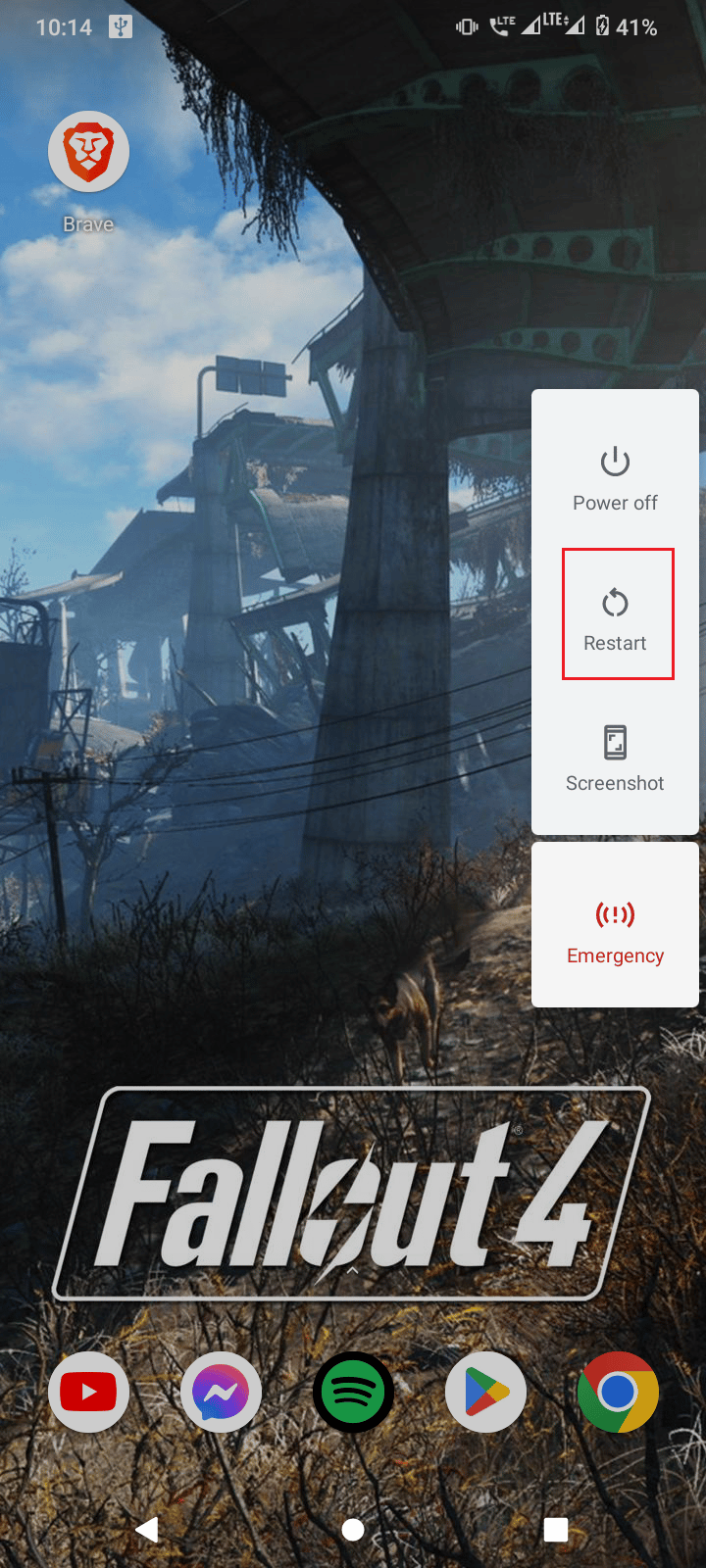
10. Son olarak telefonunuzu USB bağlantısından çıkarın.
Ayrıca Okuyun: Android'de Fastboot Üzerinden Bootloader'ın Kilidini Açma
Yukarıdaki prosedürden sonra, aşağıdaki adımları izleyin.
1. Şimdi Android cep telefonunuzu tekrar bilgisayarınıza bağlayın.
2. Android cihazınızın Ayarlarını başlatın.
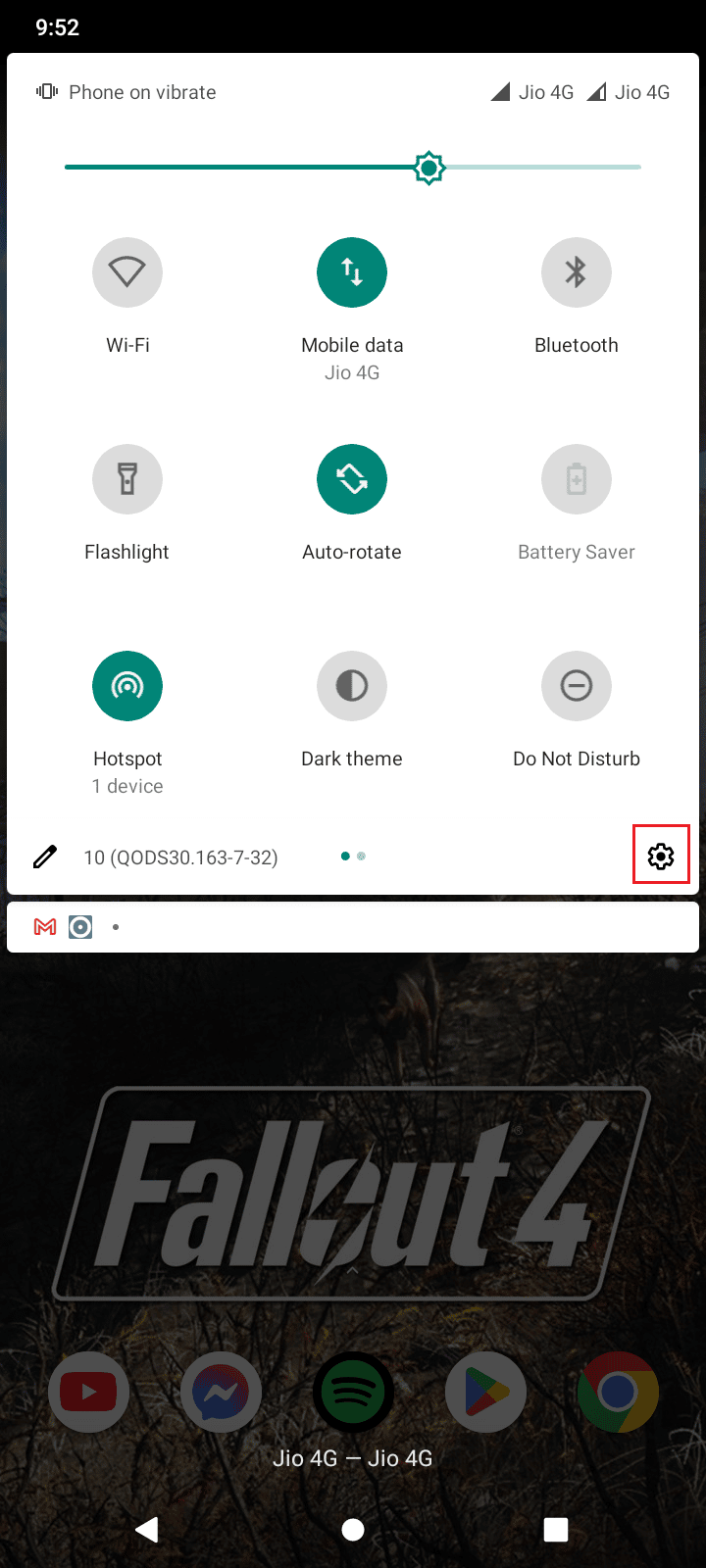
3. Ardından, Sistem ayarı üzerine dokunun.
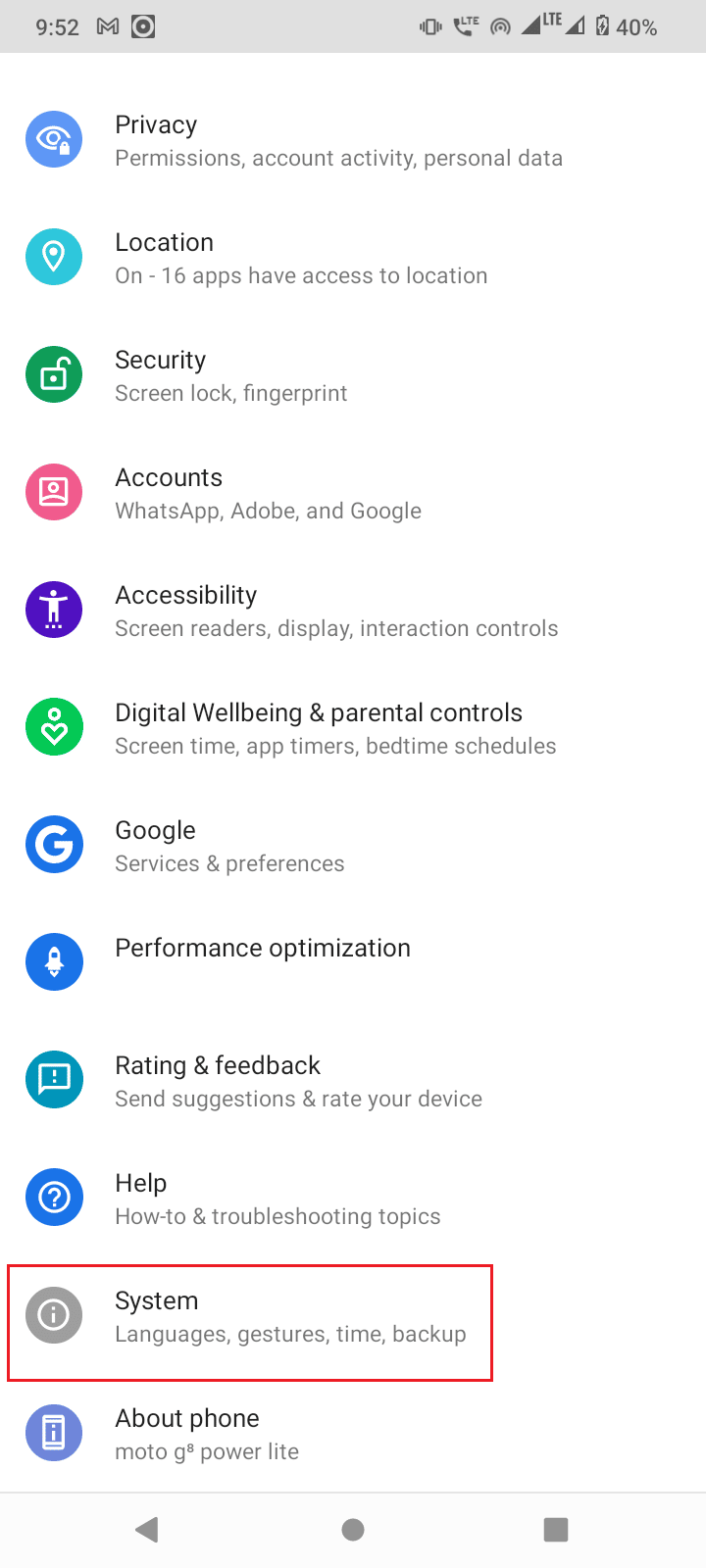
4. Ardından, Gelişmiş ayar üzerine dokunun.

5. Şimdi, Geliştirici seçenekleri öğesine dokunun.
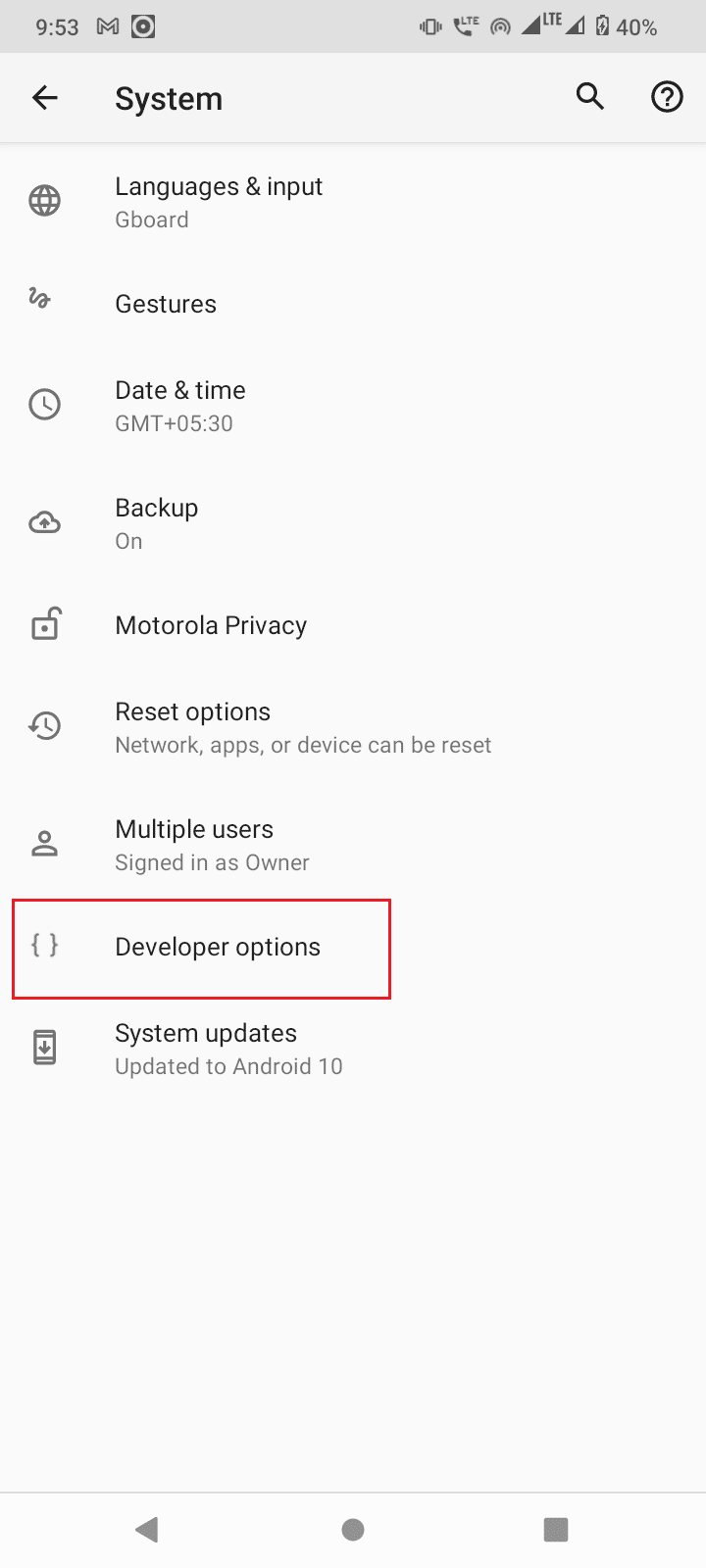
6. Ardından, USB hata ayıklamasını açın .
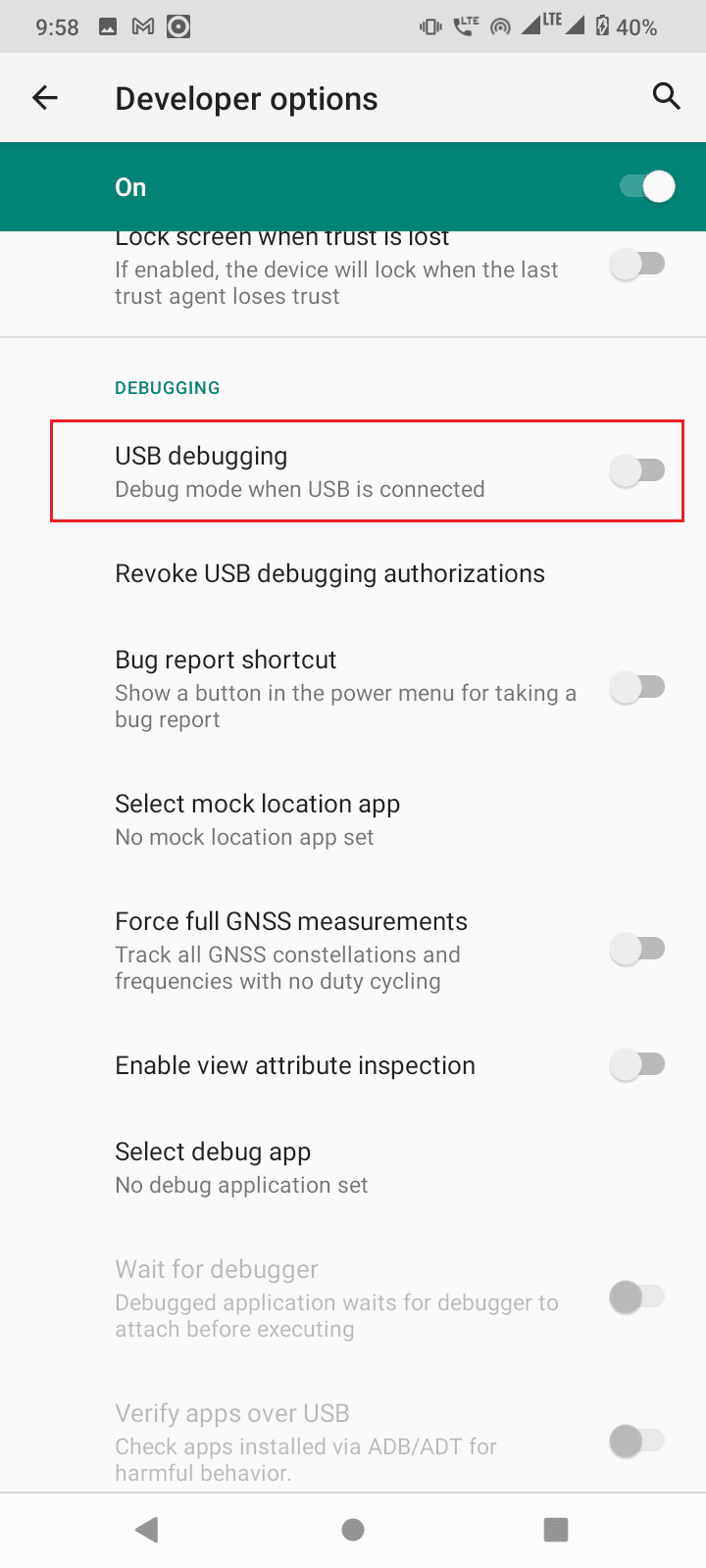
7. Şarj modunun gösterildiği bildirim çubuğunu aşağı kaydırın, üzerine dokunun.
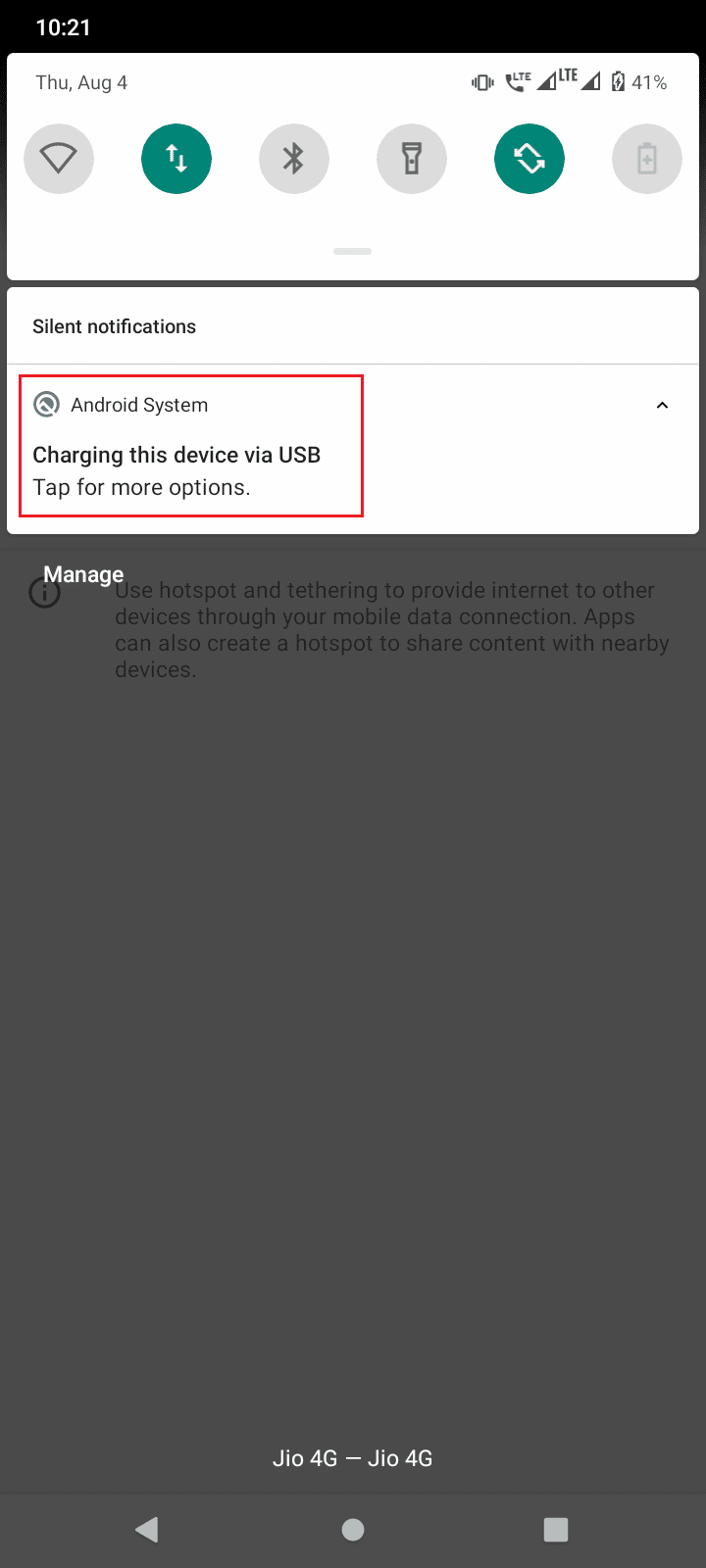
8. Dosya Aktarımı seçeneğini seçin.
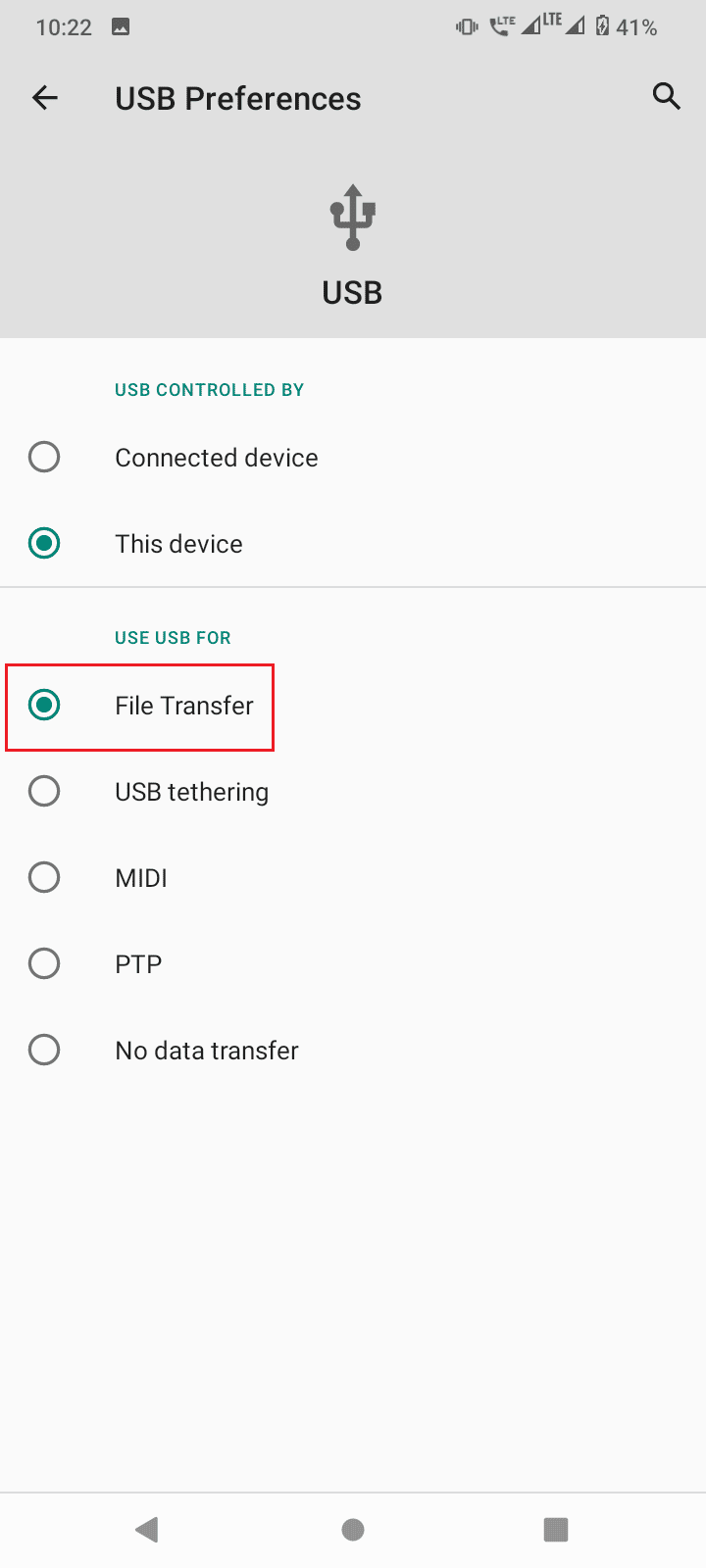
9. Ardından, platform araçları klasöründeki CMD'de adb devices komutunu çalıştırın.
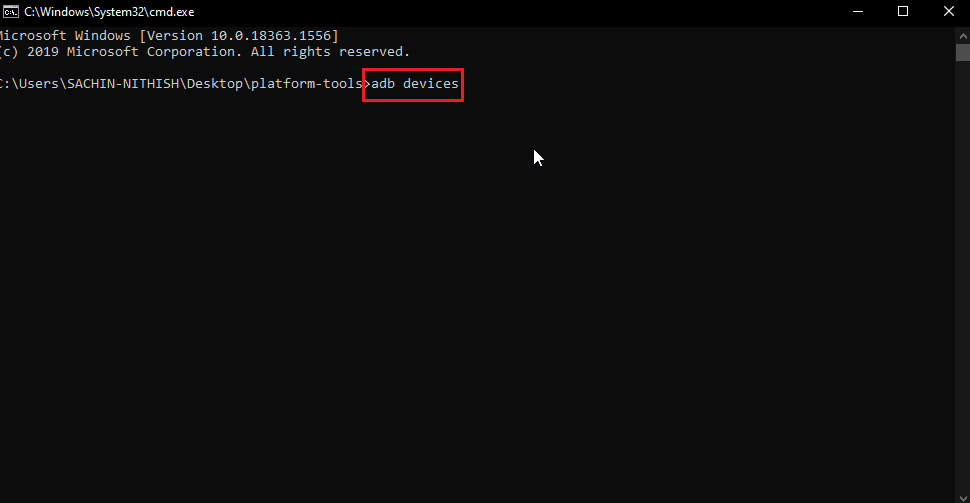
10. Bu, ADB cihazının yetkisiz mesajını düzeltecektir.

11. Alternatif olarak, Adım 7'de Dosya Aktarımı yerine PTP'yi seçin ve yukarıdaki adımlara devam edin.
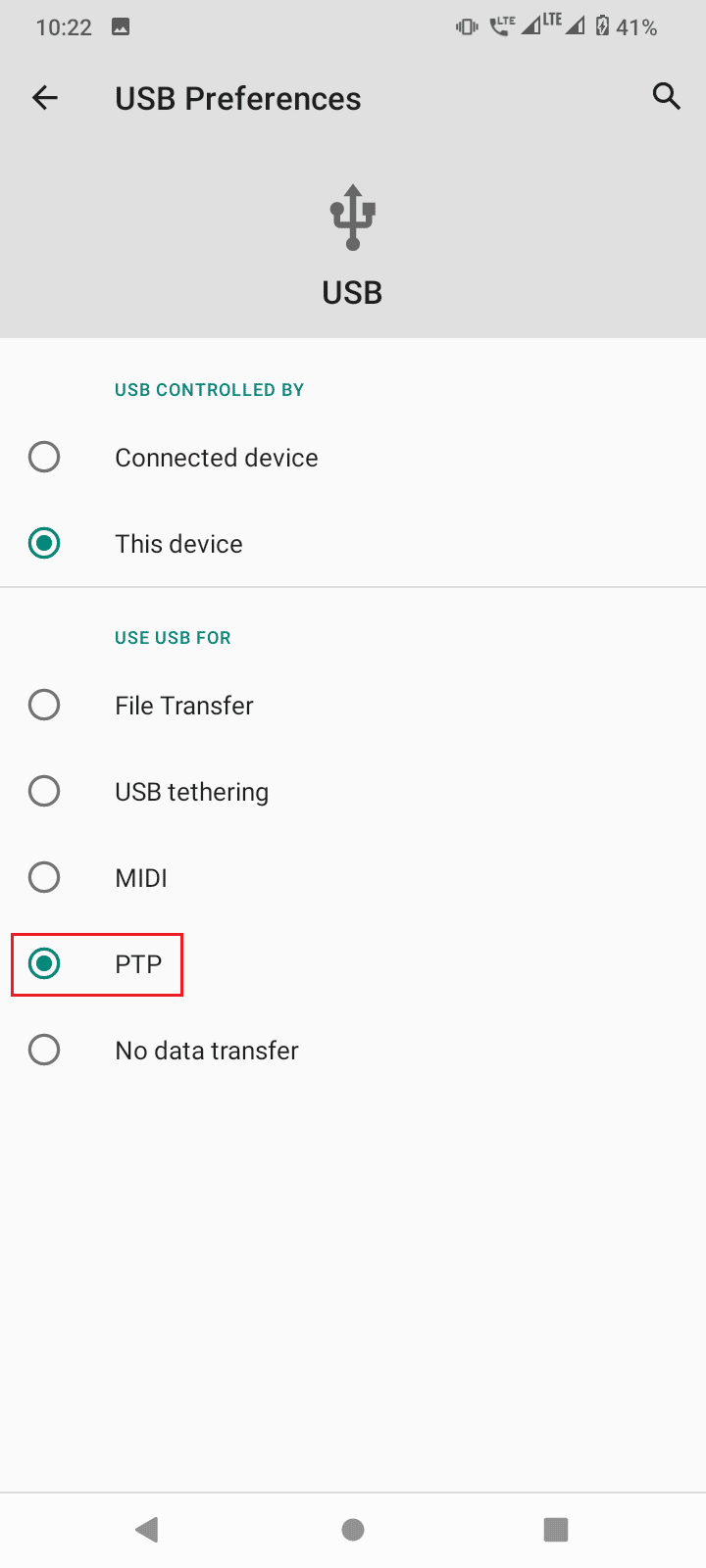
Ayrıca Okuyun: Android için En İyi 13 Dosya Aktarım Protokolü İstemcisi
Sık Sorulan Sorular (SSS)
S1. Neden Yetkisiz cihaz hatası alıyorum?
Ans. Bu, kullanıcının bir bilgisayarla kullanım için ADB aracılığıyla Android cihazına erişim izni vermediği anlamına gelir, bu sorunu çözmek için kılavuzu izleyin.
S2. ADB, USB hata ayıklamasını etkinleştirmeden çalışabilir mi?
Ans. Hayır , ADB, bir Android cihazdan yetki almak ve onunla daha fazla iletişim kurmak için kullanıcı tarafından USB hata ayıklamasının açılmasını gerektirir. Ayrıca bu USB hata ayıklama ve bilgisayarın RSA parmak izi ile sadece bilgisayar ve android arasındaki bağlantı başarılı bir şekilde kurulacaktır.
S3. Cihazlarımın bağlantısını kesmeden ADB cihazlarını kaldırabilir miyim?
Ans. Evet , bunu sadece USB hata ayıklamasını kapatarak yapabilirsiniz.
S4. Geliştirici seçeneklerim yok, Neden?
Ans. Android geliştirici seçenekleri varsayılan olarak devre dışıdır, etkinleştirmek için 6-7 kez yapı numarasına dokunmanız gerekir. Özel model ayarınızı öğrenmek için üreticinizin web sitesine bakın.
Önerilen:
- Messenger'da Birisi Nasıl Engellenir
- Android'de $ Girişinde Ayrıştırma Hatasını Düzeltin
- Android'de Depolama TWRP'sini Bağlayamıyor Düzeltme
- Android Ekran Titremesini Düzeltin
ADB cihazı yetkisiz mesajının nasıl atlanacağına ilişkin yukarıdaki makalenin size yardımcı olduğunu ve sorununuzu başarıyla çözebildiğinizi umuyoruz, yöntemlerden hangisinin sizin için işe yaradığını belirtmeyi unutmayın. Makaleyle ilgili sorularınız ve/veya önerileriniz varsa, bunları aşağıdaki yorum bölümüne bırakmaktan çekinmeyin.
